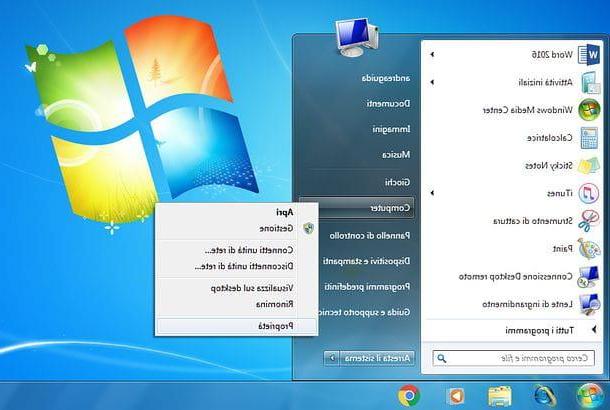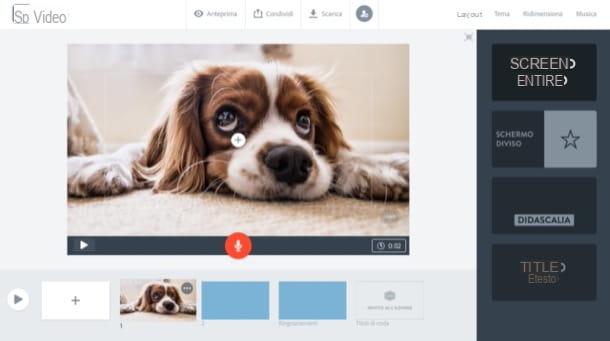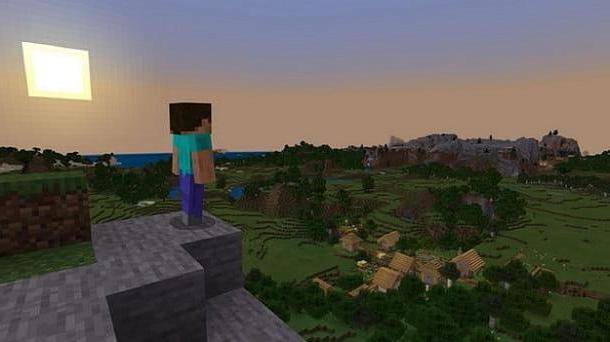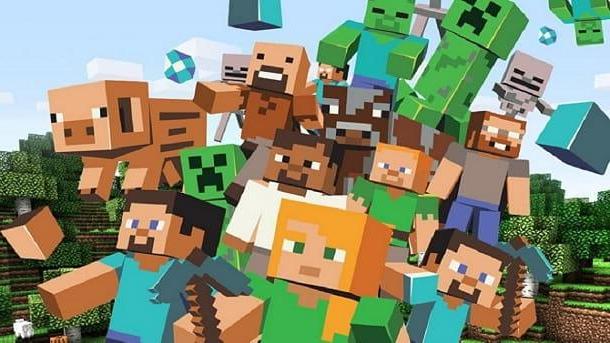Informação preliminar
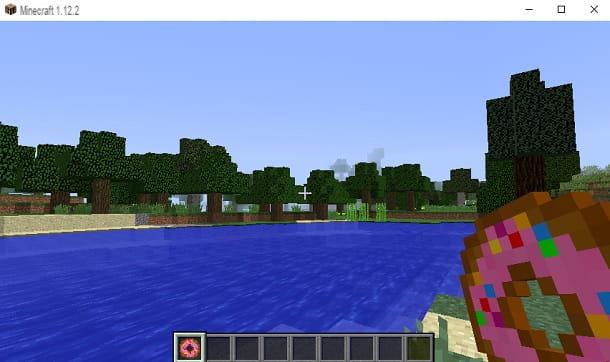
Antes de entrar nos detalhes do procedimento em como fazer um mod para minecraft, Acho que pode interessar a você saber mais sobre essa possibilidade oferecida pelo título Mojang.
Os mods nada mais são do que "modificações" feitas no jogo. O usuário pode então adicionar objetos não presentes no título original ou recriar experiências reais de videogame que não foram previstas pelos desenvolvedores. Para dar um exemplo concreto, alguns exemplos de mods são os que usei para os guias sobre como ter a capa no Minecraft (mod Capes Avançadas) e como gerar Herobrine (mod Datapack Herobrine).
Os mods são usados principalmente no Versão Java do Minecraft para Windows e macOS, já que o último se presta bem para adicionar conteúdo por meio de arquivos com a extensão jar.
Na verdade, os fãs do título Mojang também conseguiram encontrar maneiras de usar mods na versão móvel do Minecraft. No entanto, você deve modificar os arquivos internos do jogo e isso pode comprometer a experiência de jogo. Meu conselho, portanto, é deixar como está e usar os "ajustes" apenas na versão Java do jogo, que vou me concentrar no tutorial de hoje.

A este respeito, informo que o programa para criar mod que é usado por entusiastas é chamado MCreator e, para usá-lo, seu sistema deve atender aos seguintes requisitos mínimos.
- Sistema operacional: Windows 7/8 // 8.1 / 10, OSX Leopard ou superior;
- processador: Intel / AMD de núcleo duplo;
- RAM: 4GB;
- Memória interna: 280MB;
- Requer conexão com a Internet.
Para executar o MCreator da melhor forma, os desenvolvedores recomendam consultar os seguintes requisitos.
- Sistema operacional: Windows 7/8 // 8.1 / 10, OSX Leopard ou superior de 64 bits;
- processador: Intel / AMD quad-core;
- RAM: 8GB;
- Memória interna: 500MB;
- É necessária uma conexão confiável com a Internet.
Para obter mais detalhes sobre os requisitos, recomendo que você dê uma olhada no site oficial do MCreator (em inglês). Se, por outro lado, não sabe comparar estes dados com os do seu computador, convido-o a consultar o meu guia para ver as características do seu PC.
Como instalar o MCreator
Depois de explicar, em detalhes, para que servem e como os mods são gerenciados no Minecraft, eu diria que você está pronto para prosseguir com a instalação do MCreator: o programa que permitirá que você os crie.
Windows

A versão Java do Minecraft é reproduzida muito em computadores que executam Windows e, portanto, você pode querer aprender como instalar o MCreator nesta plataforma.
Para continuar, conecte-se ao site oficial do MCreator e pressione o botão Baixar presente no centro da página. Neste ponto, dependendo da arquitetura usada pelo seu sistema operacional, clique no ícone 64-bit o 32-bit, colocado ao lado da escrita Instalador EXE. Lembro que, ao fazer isso, você baixará a versão mais recente do MCreator disponível, enquanto se você tiver uma versão "antiga" do Minecraft, poderá encontrar os arquivos anteriores na página dedicada no portal do Mcreator.
Agora, abra o arquivo MCreator [versão] [versão do Minecraft] Windows [arquitetura] .exe você acabou de fazer o download e pressiona os botões em sucessão Próximo, concordo, Instalar e Terminar. Desta forma, o MCreator será instalado no seu computador e iniciará automaticamente.

Para mais detalhes sobre o procedimento de instalação do MCreator para Windows, sugiro que você dê uma olhada nas diretrizes oficiais (em inglês).
MacOS

Instalar o MCreator também é muito simples em MacOS: basta conectar-se ao site oficial, clicar no botão Baixar e aperte o botão 64-bit colocado ao lado do item Imagem DMG, para baixar o programa para o seu computador.
Quando o download for concluído, abra o arquivo MCreator [versão] [versão do Minecraft] macOS [arquitetura] .dmg que acabou de ser baixado e arraste o ícone de MCreator na pasta Aplicações. Você pode ser solicitado a inserir o senha local Do computador. Se você não sabe como abrir a pasta Aplicativos no macOS, basta pressionar o item aflição presente na barra na parte superior e selecione o texto Aplicações.
Perfeito, agora o MCreator está instalado corretamente. Na primeira inicialização, você precisará clicar com o botão direito no ícone do software e selecionar o item Apri por duas vezes consecutivas (essa operação só é necessária na primeira inicialização e é usada para ignorar as restrições do macOS em aplicativos de desenvolvedores não certificados). Para obter mais informações sobre o MCreator para macOS, convido você a consultar as diretrizes oficiais (em inglês).
Como fazer um mod Minecraft com Java

Depois de instalar com sucesso o programa MCreator, é hora de começar a criar seu próprio mod personalizado do Minecraft.
Na primeira inicialização, você será perguntado se deseja registrar uma conta Pylo: você pode pressionar o botão com segurança pular, já que o programa pode ser usado sem necessariamente ter que publicar suas criações na plataforma. Neste ponto, clique no ícone + (Novo espaço de trabalho), insira o nome do mod (seu ID será gerado automaticamente), selecione o Versão Minecraft você tem e aperte o botão Crie um novo espaço de trabalho.
A página inicial do projeto MCreator irá, portanto, aparecer na tela: a partir daqui você pode acessar todas as ferramentas necessárias para criar o mod. Neste ponto, tudo que você precisa fazer é pressionar o ícone verde +, presente no canto superior esquerdo, selecione oelemento que você deseja adicionar ao jogo (por exemplo, Armadura / Armadura, Mob / Inimigo, GUI / Cartão, Conquista / Objetivo e assim por diante) e completar os vários campos obrigatório.
Para dar um exemplo concreto, vou explicar como criar um novo alimento: o donut. Para fazer isso, clique no ícone do + verde presente no canto superior esquerdo e selecione o item Alimentos (comida) na tela que se abre. Depois disso, entre no nome "Donut" e pressione o botão Crie uma nova comida.
Depois de passar por esta etapa, clique na caixa Textura alimentar e aperte o botão Textura de importação. Depois de selecionar o arquivo de imagem do seu computador (que deve estar em PNG), clique no botão primeiro Selecionar e então nisso Próxima página, canto inferior direito.

Agora, digite o nome da comida (Nome na GUI), selecione seu categoria (neste caso deixe Food / Food), escolha o número máximo que este elemento pode ter para cada slot (Tamanho da pilha, geralmente 64), escolha o valor nutricional (Valor nutricional, quanto importa aquele alimento), verifique o caixas decidir se é uma ração para cães (cães), se é sempre comestível (comestível) e se tem efeito de poção.
Em seguida, insira o acelerar que o personagem pode comer este alimento (por exemplo, 32) e oanimação que é exibido na tela quando você o usa (Comer / Comer ou Beber / Beber). Neste caso, deixei tudo inalterado e simplesmente entrei no nome "Rosquinha". Depois que tudo estiver configurado, clique no botão primeiro Próxima página e, mais tarde, nisso Salvar elemento mod.
Perfeito, agora você criou o donut com sucesso e é hora de experimentar o mod no Minecraft. Tudo que você precisa fazer para testar seu mod é pressionar o ícone JOGAR (seta verde à direita), presente no canto superior direito. Isso iniciará uma simulação do Minecraft que permitirá que você teste seu mod. Pressionando o item Modificações e rolando a lista você já pode ver que o mod que você criou está ativo.

Neste ponto, pressione o item Singleplayer, selecione a escrita Crie um novo mundo, digite o nome do jogo temporário, selecione o modo Criatividade e aperte o botão Crie um novo mundo presente no canto inferior esquerdo. Depois disso, pressione o botão E no teclado, selecione oícone de bússola localizado no canto superior direito, pesquise "rosquinha" em campo de busca e mova oícone de rosquinha em um dos espaços vazios na parte inferior.
Depois de ter verificado que tudo está funcionando corretamente, você só precisa voltar para a tela principal do MCreator, selecionar o item Área de trabalho presente no topo e primeiro pressione Exportar para JAR e, mais tarde, em Eu concordo, exporte o mod.
Lembro que, para publicar seu mod e, portanto, torná-lo disponível para download para todos, você deve ser o proprietário de todo o conteúdo nele. Por exemplo, o mod donut pode não ser publicável se feito com uma imagem feita por outras pessoas e protegida por direitos autorais.

Dito isso, vamos em frente. Agora você só precisa entrar no nome do arquivo jar, selecione o pasta onde você deseja salvá-lo e pressione o botão ressalva.
Bem: você acabou de criar seu primeiro mod. Caso você não saiba como aplicá-lo, sugiro que consulte meu guia sobre como instalar mods no Minecraft. Alternativamente, você também pode usar o perfil Forjar e aplique o arquivo jar da maneira que expliquei no guia sobre como obter a capa no Minecraft gratuitamente.
Como fazer um mod para Minecraft 1.12.2

Depois de aprender como fazer um mod para Minecraft, torne um arquivo jar compatível com o versão 1.12.2, um dos mais populares do título Mojang, é brincadeira de criança.
Na verdade, tudo que você precisa fazer é seguir as instruções que ilustrei no capítulo sobre como criar um mod Minecraft com Java e ter o cuidado de baixar a versão do MCreator compatível com Minecraft 1.12.2 e selecionar este versione no momento da criação do projeto. Resumindo, nada poderia ser mais simples!
Como fazer um mod para Minecraft